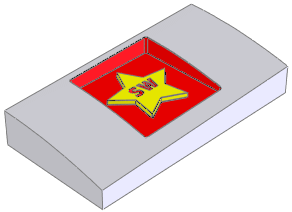Grafik objeleri taslak şekilleri olarak; metin objeleri ise SOLIDWORKS metin objeleri olarak içe aktarılır. Parça ve montaj modelleri bit eşlem resimler olarak verilir.
Bir Adobe Illustrator dosyasını SOLIDWORKS'e almak için sisteminizde Sürüm CS3 veya sonrasının kurulu ve çalışır durumda olması gerekir.
SOLIDWORKS parçalarını, montajlarını, çizimlerini ve teknik resim görünümlerini pano yoluyla Adobe Illustrator'a kopyalayabilirsiniz.
Fonksiyonellik
- Bir Adobe Illustrator nesnesini aldığınızda, nesne Ön düzlemde görünür. Nesneyi başka düzlemlere kopyalayabilirsiniz.
- Adobe Illustrator objelerini, SOLIDWORKS parça belgelerine içe aktarabilirsiniz, ancak montaj çizimlerine içe aktaramazsınız.
Tipik Kullanımlar
- Düzlemlere haritalanmış ve ürünün model stili özelliklerine izlenmiş ürün konsept çizimleri.
- Fotoğraf gerçekçiliğinde işleme için yüzlere yerleştirilen yapıştırmalar.
- Ürün logosunu parça geometrisine yerleştirmek için SOLIDWORKS modelleme komutlarında logolar kullanılmıştır.
- Parça geometrisine ekstrüze edilmiş ürün etiketleri (elektriksel özellikler veya kullanma talimatları gibi).